文章詳情頁
win7系統怎么連接打印機?
瀏覽:88日期:2023-03-19 15:19:05
win7系統怎么連接打印機?
1、首先點擊桌面左下角“開始”“設備和打印機”選項
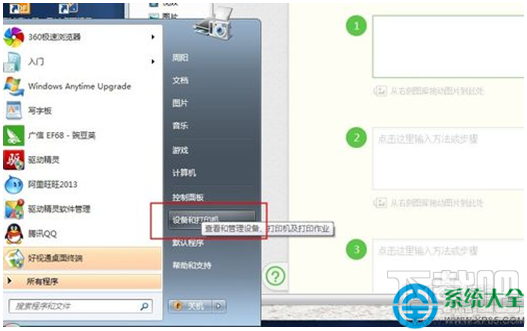
2、如果電腦以前連接過打印機,下面會顯示打印機列表,默認打印機左下角有一個對號。我們點擊左上角的“添加打印機”按鈕

3、他會問你要安裝哪一種類型的打印機,選擇第一個。點擊下一步
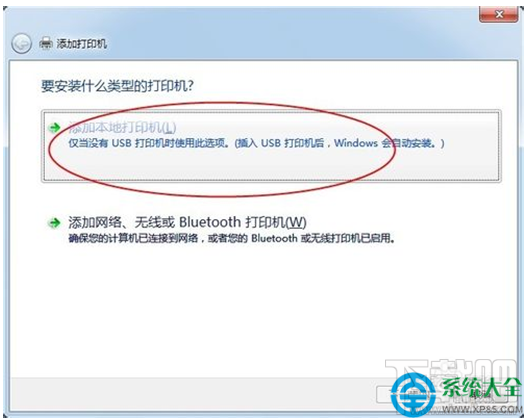
4、這里讓你選擇打印機的端口,選擇地一個。后面的端口選擇取決于你的打印機,一般從說明書上可以找到。選擇好后,點擊下一步
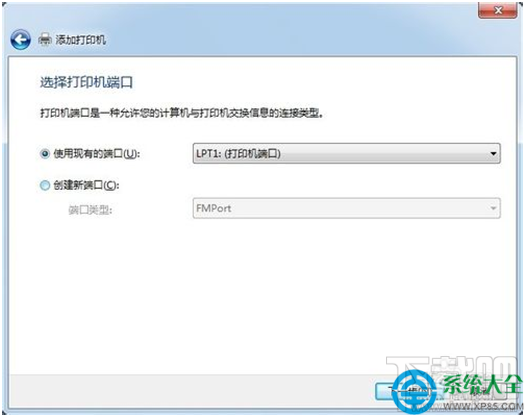
5、這里選擇打印機品牌以及打印機型號,以便于系統匹配打印機驅動程序。品牌和型號打印機上面銘牌上就有。如果列表中找不到,請自己下載好驅動,點擊右下角“從磁盤安裝”。點擊下一步
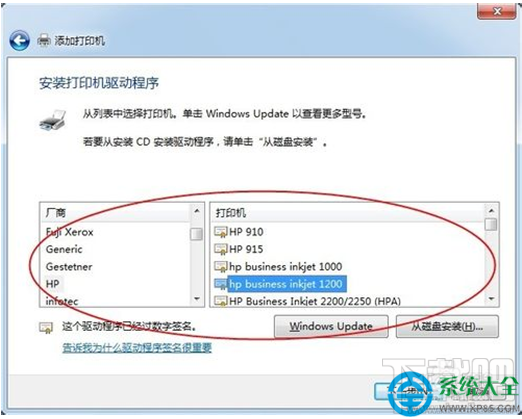
6、彈出一個選擇驅動的對話框,默認即可,一般選擇第一項,點擊下一步,會出項如圖所示讓你建議打印機名稱,一般情況下,系統已經自動匹配了。點擊下一步
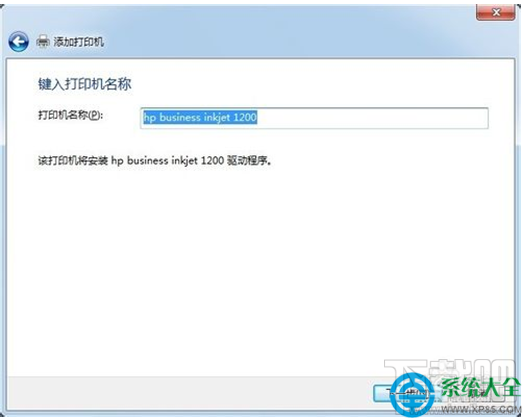
7、如圖,已經正在安裝打印機了。
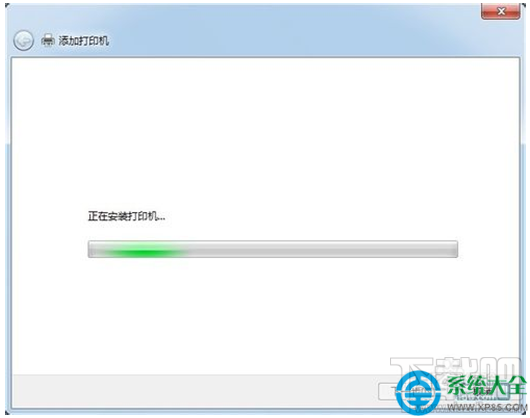
8、安裝完成后,右鍵點擊剛才安裝的打印機圖標。選擇“打印機屬性”-“打印測試頁”測試打印機是否可以正常工作。

相關文章:
1. 電腦系統壞了從u盤安裝win7系統教程2. 黑鯊U盤Win7裝機教程 黑鯊U盤安裝Win7系統教程3. 微星GT75 Titan 8RF筆記本怎么安裝win7系統 安裝win7系統教程說明4. 神舟戰神ZX8筆記本如何安裝win7系統 安裝win7系統教程分享5. 聯想ideapad720S筆記本如何安裝win7系統 安裝win7系統教程分享6. 宏碁t5000筆記本U盤怎么安裝win7系統 安裝win7系統教程分享7. win10系統換成win7系統教程8. ThinkPad X1 Tablet Evo筆記本如何安裝win7系統 安裝win7系統教程說明9. 華碩靈耀s 2代筆記本使用大白菜u盤如何安裝win7系統?安裝win7系統教程介紹10. 大白菜裝WIN7系統教程
排行榜

 網公網安備
網公網安備